Windows 7 auf dem USB-Stick installieren
Vorbereitung
von Oliver Ehm - 04.07.2011
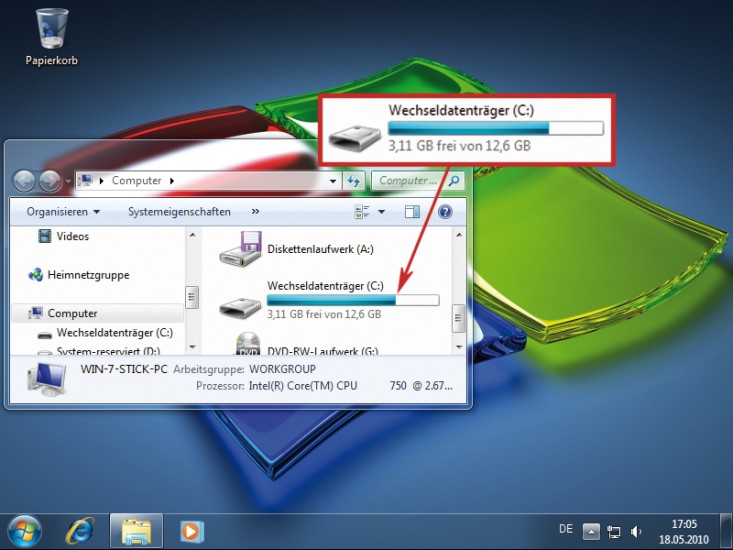
Windows 7 auf dem USB-Stick: Dieses Windows 7 läuft auf einem USB-Stick. Das sehen Sie daran, dass „C:“ ein Wechseldatendräger ist
Zunächst erstellen Sie alle notwendigen Arbeitsverzeichnisse für die Programme und Tools. Anschließend installieren Sie die Virtualisierungssoftware Windows Virtual PC.
Arbeitsverzeichnisse erstellen
Erstellen Sie auf dem Systemlaufwerk des PCs zwei neue Ordner: Das Verzeichnis Win-7-Stick wird die virtuelle Maschine mit Windows 7 aufnehmen, im Ordner Tools bewahren Sie die Softwarewerkzeuge auf, mit denen Sie später das virtuelle Windows bearbeiten.
Tools beschaffen
Alle erforderlichen Tools erhalten Sie kostenlos im Internet. Sie benötigen den kostenlosen Boot-Patch „USB-boot.bat“ von www.911cd.net. Laden Sie dazu das Archiv „Tutorial_31_12_2008.zip“ herunter, speichern Sie es im Ordner „Tools“ und entpacken Sie es.
Zudem benötigen Sie noch das Tool Winimage 8.50. Es überträgt den Inhalt der virtuellen Maschine auf den Stick. Die Software ist Shareware, lässt sich aber 30 Tage mit vollem Funktionsumfang nutzen (35 Euro. Laden Sie das Programm herunter und installieren Sie es.
Windows Virtual PC installieren
Nun brauchen Sie noch das kostenlose Virtualisierungsprogramm Windows Virtual PC 6.1.7600.16393. Virtual PC dient als Hilfsmittel für die Installation von Windows auf dem Rechner, da sich das Betriebssystem nicht direkt auf einem USB-Datenträger installieren lässt. Laden Sie das Programm herunter, speichern Sie die Datei im Ordner „Tools“ und installieren Sie die Software.
Hinweis: Falls Windows Virtual PC auf Ihrem Rechner nicht startet, weil Ihr Prozessor keine Hardware-Virtualisierung unterstützt, laden Sie das kostenlose Update KB977206 herunter und installieren es.